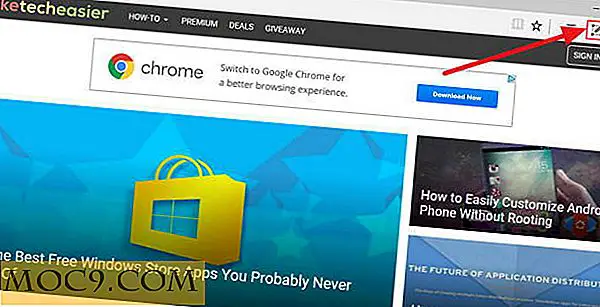Aktivera eller inaktivera adaptiv ljusstyrka i Windows 10
Adaptiv ljusstyrka är inget nytt. Om du köpt en bärbar dator de senaste åren så har ditt system förmodligen aktiverat det tack vare den omgivande ljusgivaren inbyggd i dem.
Adaptiv ljusstyrka är en enkel funktion som anpassar skärmens ljusstyrka enligt ljuset runt dig. Kom ihåg smartphone-funktionen som vi alltid tar för givet? Ja, det är just det. Adaptiv ljusstyrka minskar eller ljusnar skärmen beroende på omgivningen, så att du inte kommer att vara för mörk eller för ljus oavsett var du befinner dig. Med detta sagt, i Windows 10 är funktionen Adaptiv ljusstyrka endast tillgänglig för Pro- och Enterprise-användare.
Så användbart som det är, de flesta av oss gillar att manuellt justera skärmens ljusstyrka så att vi kan få en konsekvent upplevelse. Dessutom kan det bli ganska irriterande ibland när Windows ständigt justerar skärmens ljusstyrka när du flyttar mellan olika appar. Tyvärr finns det ingen möjlighet att tweak och ställa in den adaptiva ljusstyrkafunktionen i Windows. Du kan dock enkelt aktivera eller inaktivera den.
Aktivera eller inaktivera adaptiv ljusstyrka i Windows 10
Du kan enkelt aktivera eller inaktivera den adaptiva ljusstyrkafunktionen från de avancerade alternativen i din nuvarande energiplans. För att söka efter "Kontrollpanelen" på Start-menyn och öppna den.

I kontrollpanelen hittar du och klickar på "Strömalternativ." Kontrollera att kontrollpanelens vy är inställd på stora eller små ikoner. Alternativt kan du också öppna fönstret Power Options genom att helt enkelt högerklicka på batteriikonen i aktivitetsfältet och sedan välja "Power Options".

Här i fönstret Power Options, klicka på länken "Ändra planinställningar" bredvid din nuvarande powerplan.

Denna åtgärd öppnar de nuvarande powerplan-inställningarna. Klicka på länken "Ändra avancerade effektinställningar" som visas längst ner i fönstret.

Ovanstående åtgärd öppnar fönstret Avancerade strömalternativ. Bläddra ner och lokalisera alternativet Visa och expandera det för att visa alternativet Adaptiv ljusstyrka. Genom att expandera alternativet kan du snabbt aktivera eller inaktivera det för både batteriet eller när det är inkopplat.

Om du inte kan hitta inställningarna för adaptiv bildskärm är risken att din bärbara dator kanske inte har en inbyggd omgivande ljusgivare.
Om deaktivera den adaptiva ljusstyrkan i de avancerade strömalternativen inte gjorde något, måste du inaktivera sensorns övervakningstjänst. För att göra det, tryck "Win + R", skriv services.msc och tryck på Enter-knappen.

I servicefönstret hittar du och dubbelklickar på "Sensorövervakningstjänst".

Ovanstående åtgärd öppnar fönstret för serviceinställningar. Klicka på "Stop" -knappen, välj alternativet "Disabled" från rullgardinsmenyn bredvid "Starttyp" och klicka sedan på "OK" knappen för att spara ändringarna.

Slutsats
Om du letar på något sätt gör datorns skärm lättare för dina ögon så är det bättre att du använder f.lux än beroende på funktionen Adaptiv ljusstyrka.
Gör kommentarer nedan och dela med dig av dina tankar och kommentarer om funktionen Adaptiv ljusstyrka i Windows.